Начните искать ключевые слова
Используйте Serpstat, чтобы находить лучшие ключи
Как создавать рекламные кампании для Google Ads
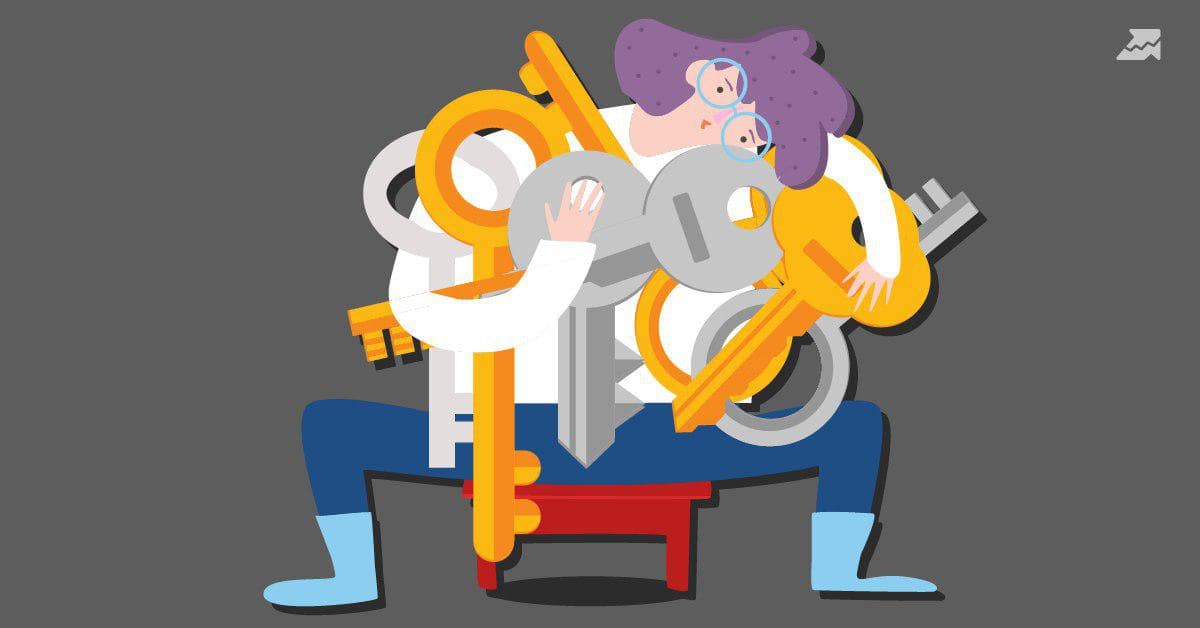
Вы сможете сделать так, чтобы подобные объявления продавали ваши товары или услуги. Поехали!
Зарегистрируйте аккаунт Google Ads
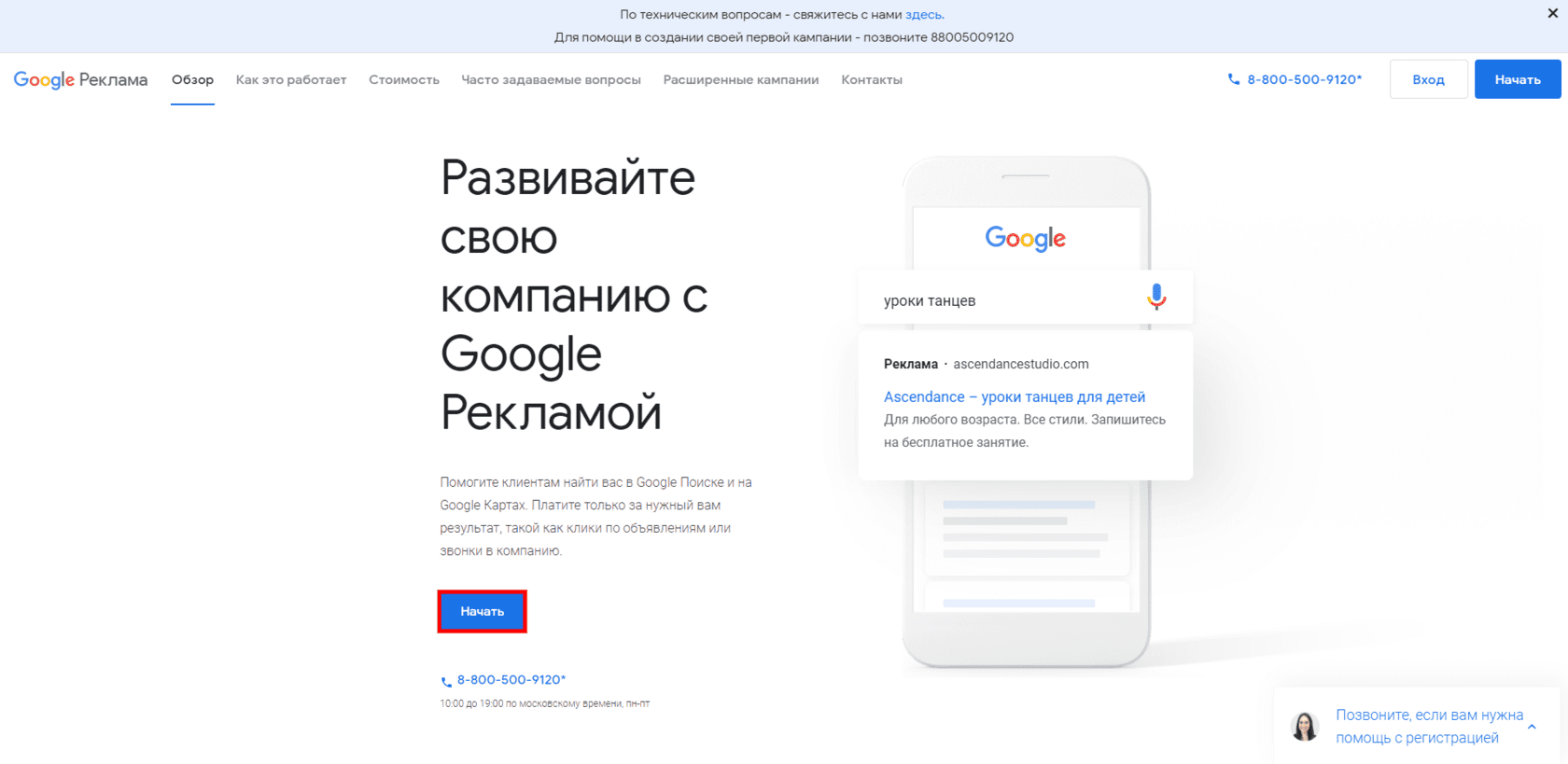
Создайте рекламную кампанию
Сразу после регистрации рекламного аккаунта Google Ads предложит создать вашу первую кампанию с помощью мастера настройки. Но это упрощенный вариант. Чтобы получить больше контроля над ходом настройки, кликните «Перейти в режим эксперта» и настройте все вручную.
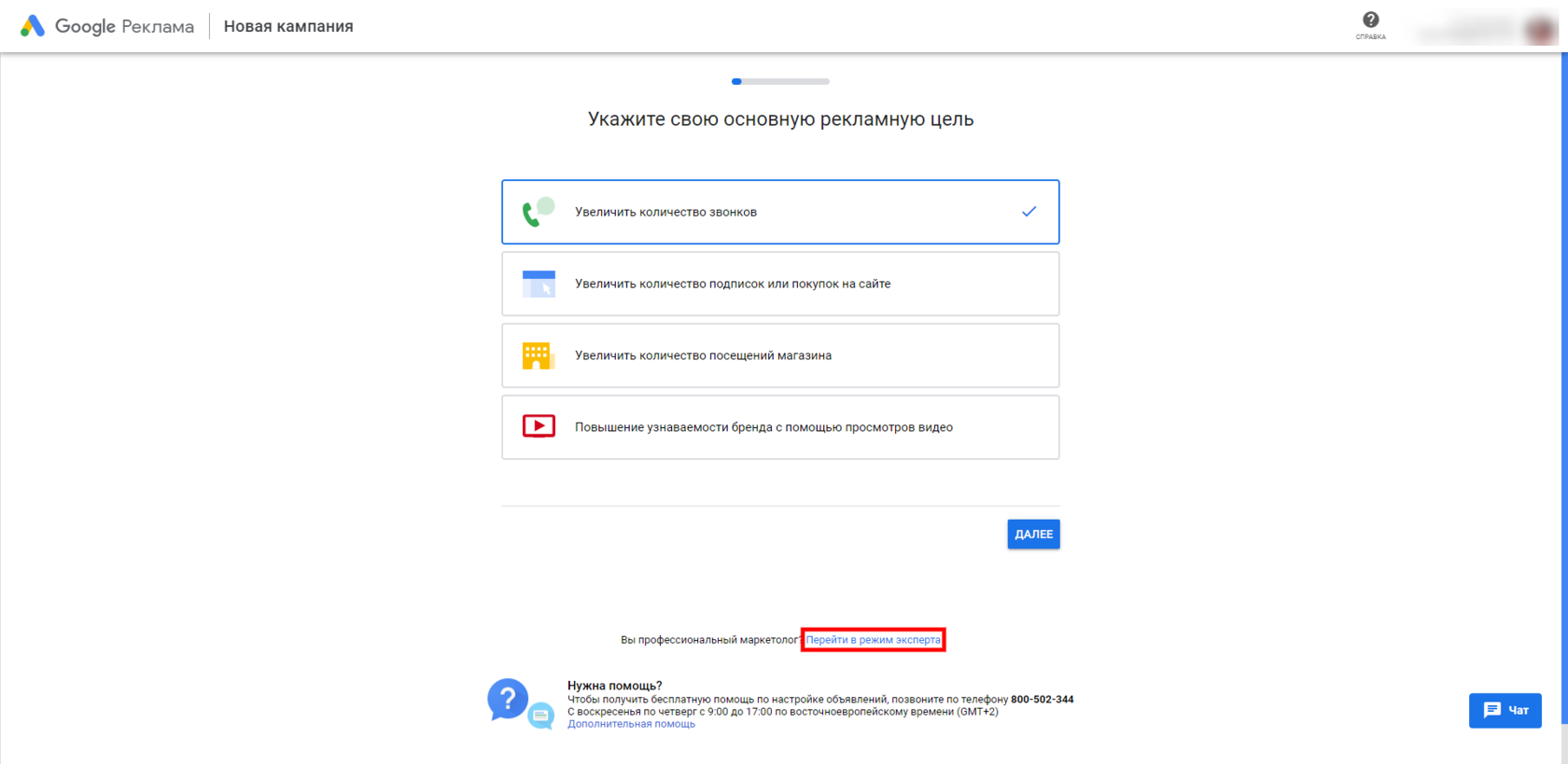
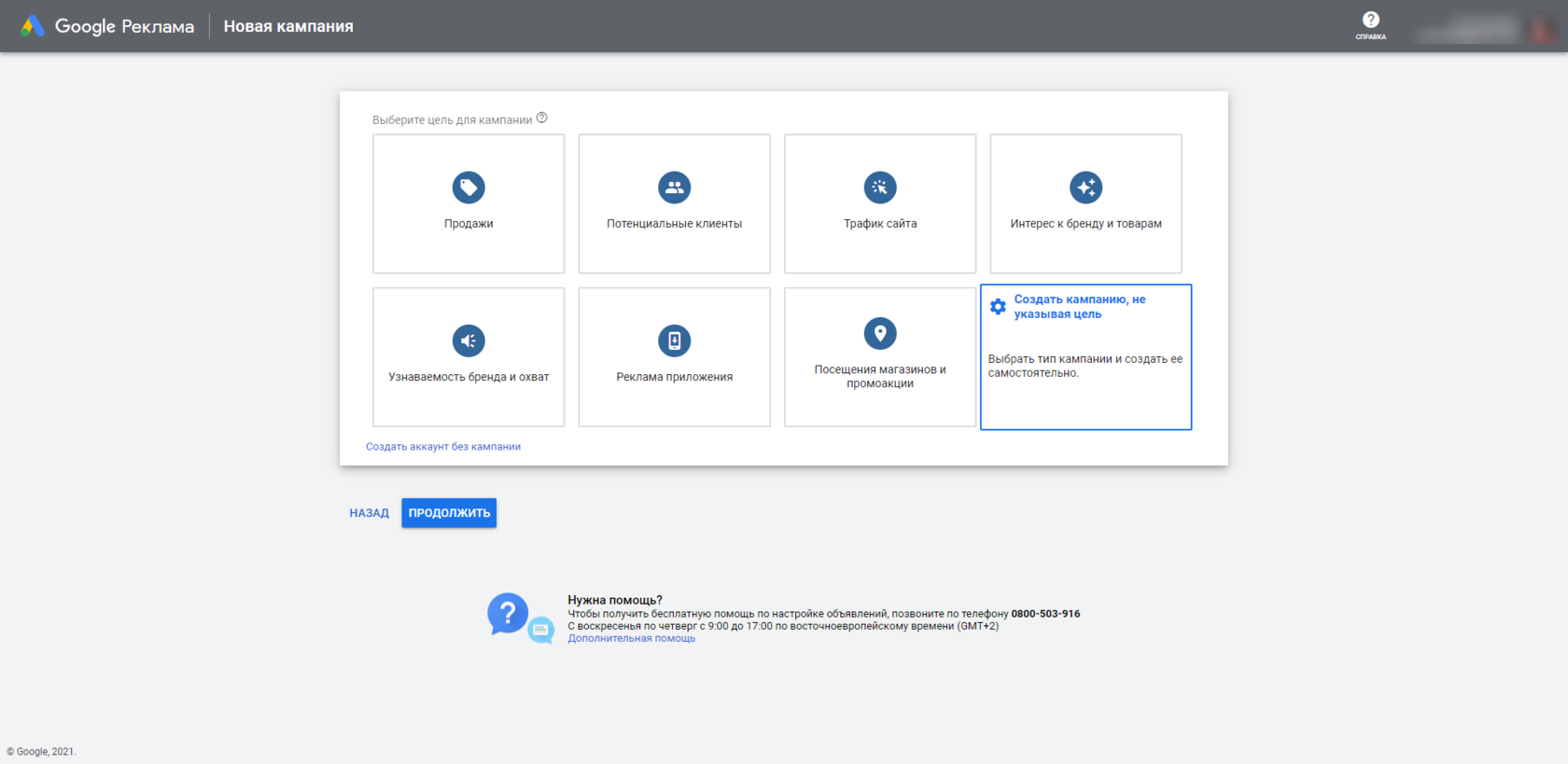
Ниже выберите целевое действие, которое вы ожидаете от пользователей, увидевших рекламу. Например, посещение сайта. В этом случае нужно указать ссылку на ваш ресурс.
Также введите название рекламной кампании. Оно может быть любым. Главное, чтобы название отражало для вас содержание.
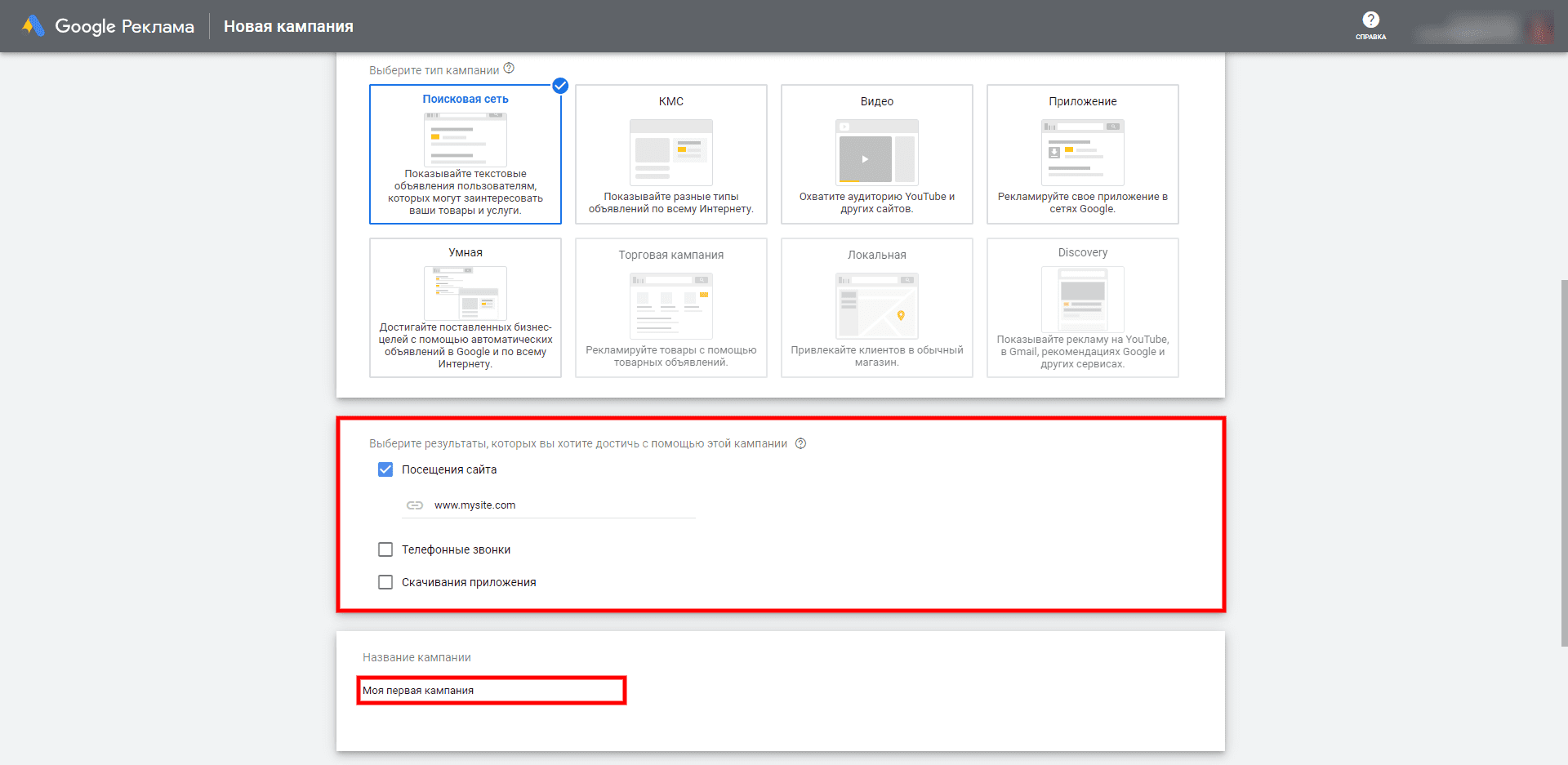
Так, если выбрать «Поисковые партнеры Google», реклама также будет отображаться рядом с результатами внутреннего поиска на сайтах партнеров Google. А опция «Контекстно-медийная сеть» включает показ объявлений на дополнительных страницах партнерских сайтов, а также в мобильных приложениях, которые зарабатывают на рекламе Google.
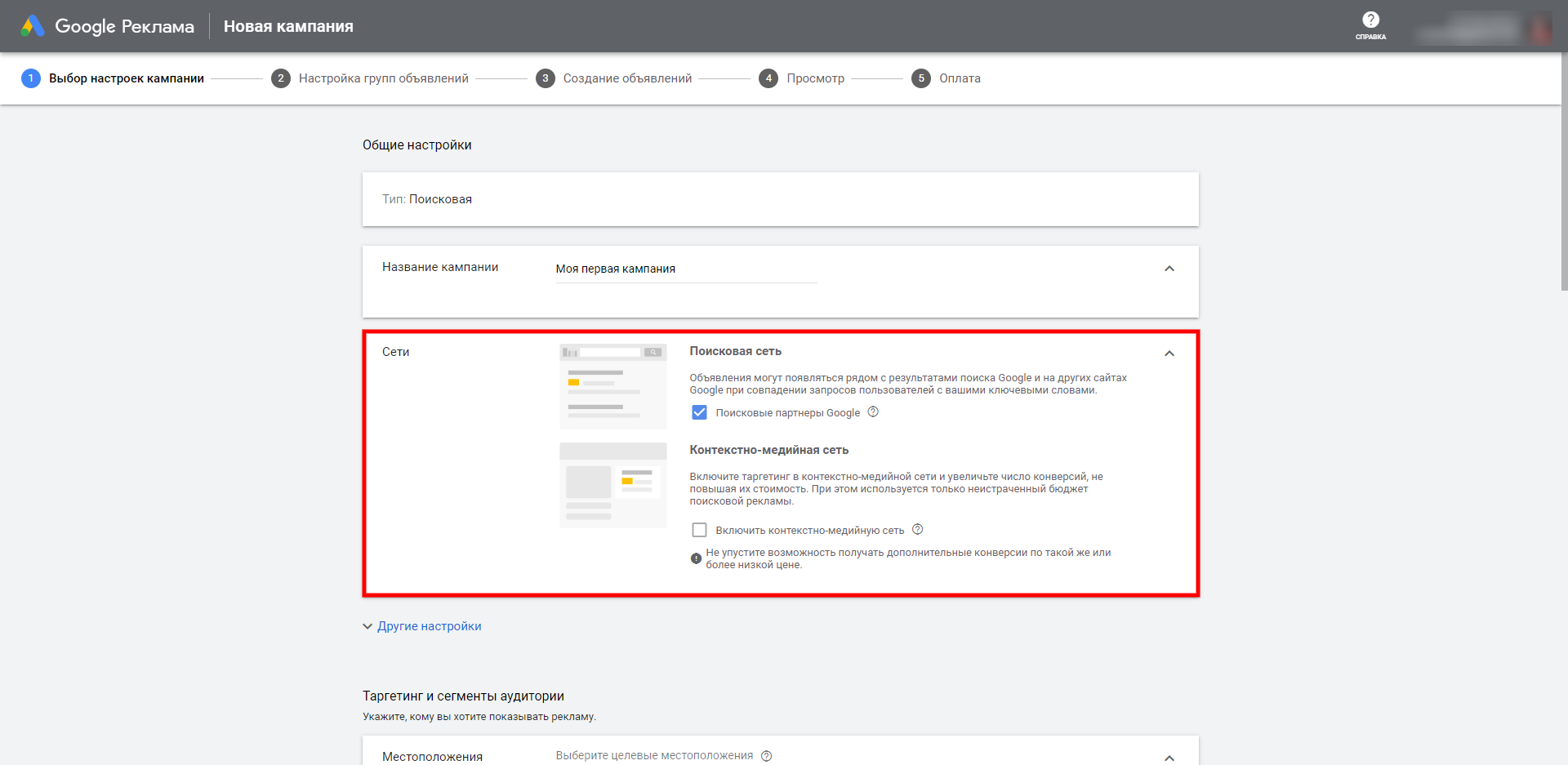
- «Дата начала и окончания» позволяет ограничить показ объявлений временными рамками. Пригодится, если вы хотите, чтобы объявления отображались только в определенный период. Например, во время акции.
- «Параметры URL кампании» — с помощью этого пункта можно добавить в рекламные ссылки специальные параметры для отслеживания эффективности рекламных кампаний. Это тема для отдельной статьи, при настройке первой кампании параметры можно пропустить.
- «Настройка динамических поисковых объявлений» — этот пункт пока лучше оставить по умолчанию. Все необходимое можно настроить на этапе создания объявлений.
- «Расписание показа объявлений» позволяет выбрать время для отображения рекламы в течение суток. Эту настройку можно использовать, к примеру, если вы не хотите, чтобы реклама показывалась в нерабочие часы.
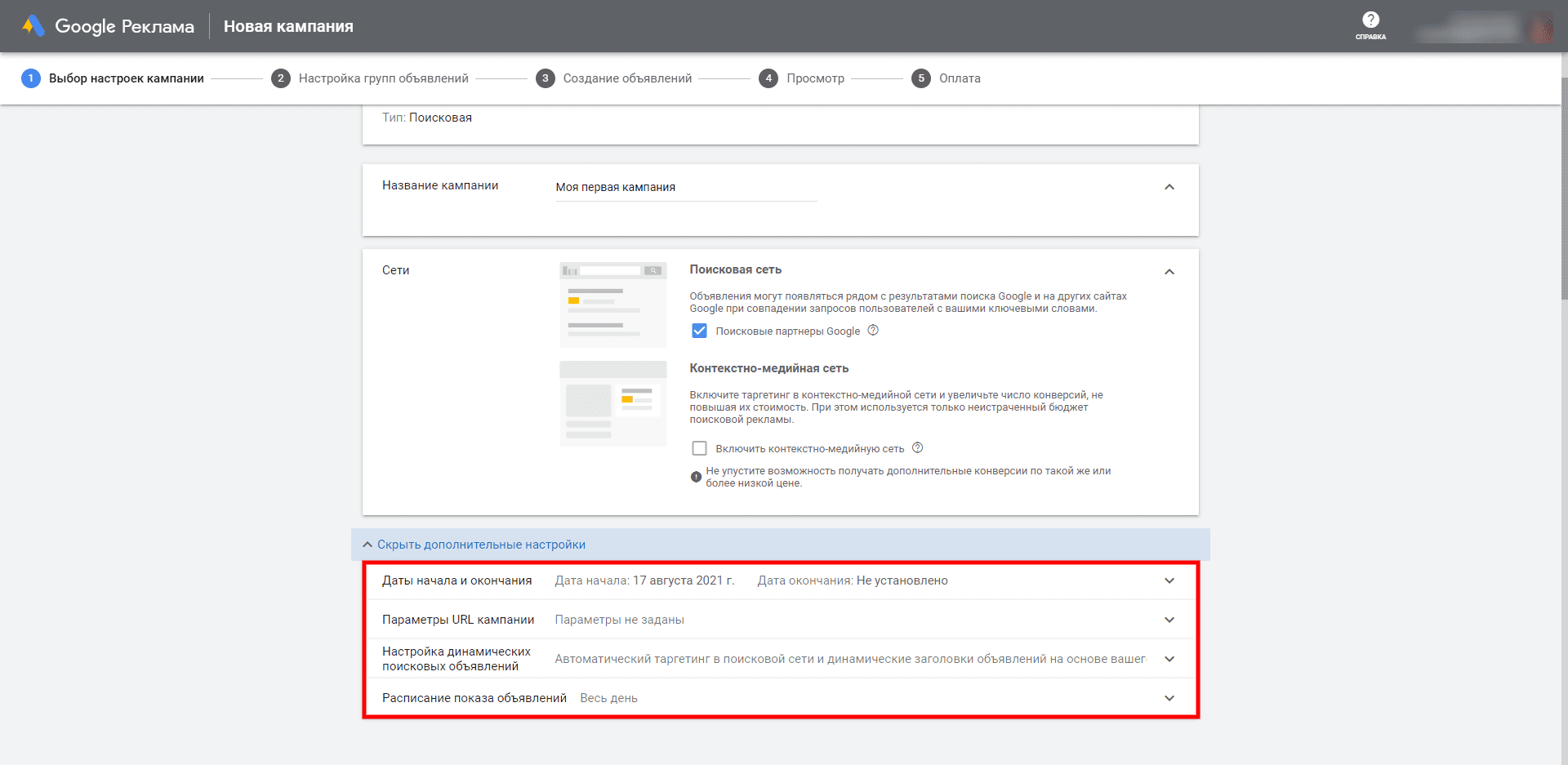
В пункте «Местоположение» выберите предложенную системой страну для показа объявлений. Или нажмите «Указать другое местоположение» и укажите другие страны, регионы или города. При выборе любой локации можно нажать «Исключить» — в таком случае объявления в ней показываться не будут, даже если она входит в состав указанной вами страны или другой территории.
В пункте «Языки» укажите, какими языками могут пользоваться ваши потенциальные клиенты. Система определяет этот параметр по настройкам браузера. Например, если выберите русский и украинский, то Google Ads будет показывать рекламу тем пользователям, в браузерах которых установлены эти языки.
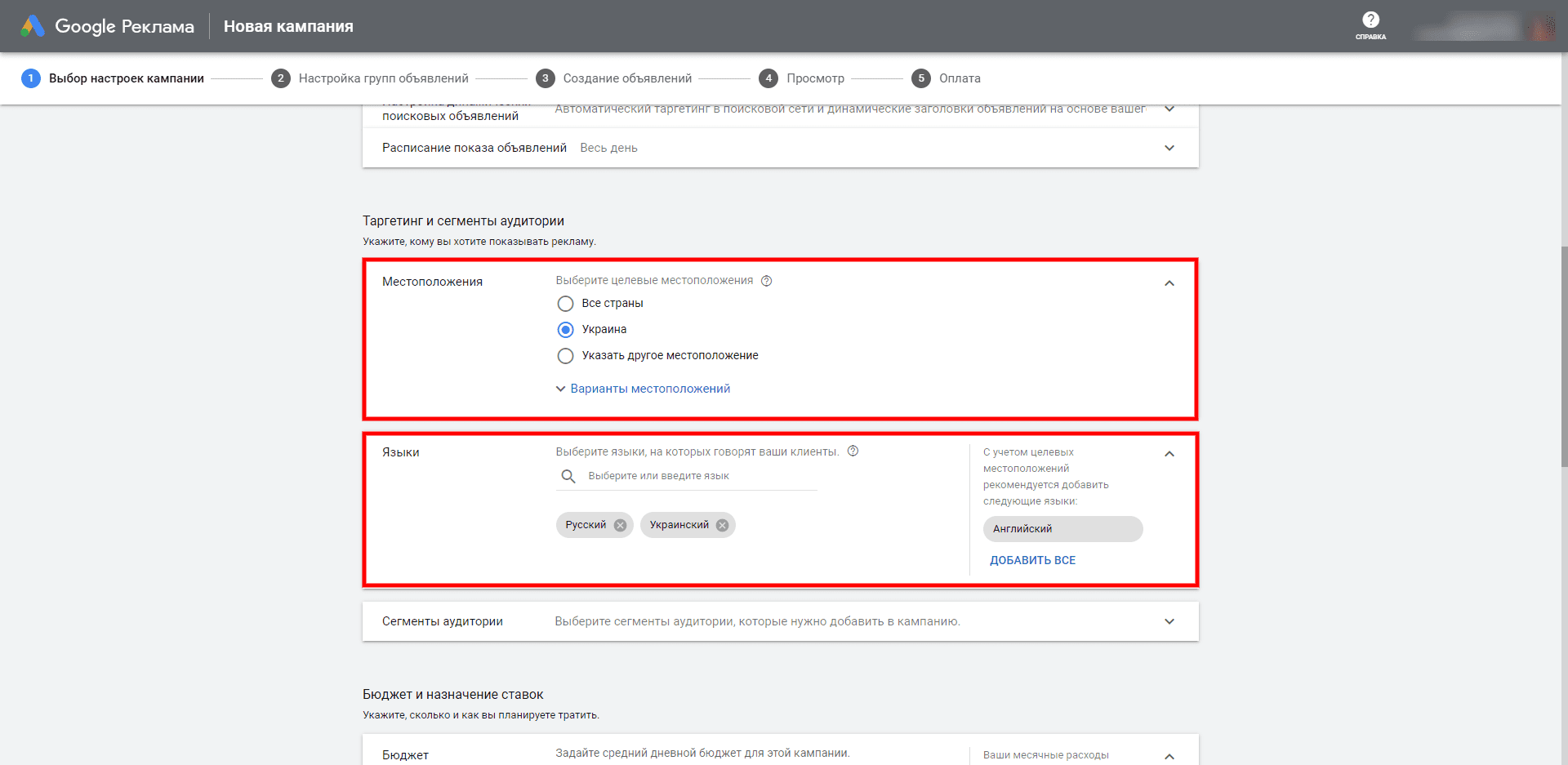
Вы можете выбрать критерии, которые считаете нужными. Но при первой настройке лучше не включать опцию «Таргетинг», которая сужает показ рекламы. Вместо нее можно нажать «Наблюдение», чтобы система копила статистику по выбранным аудиториям, а потом уже старгетировать показы на те из них, которые покажут хорошие результаты.
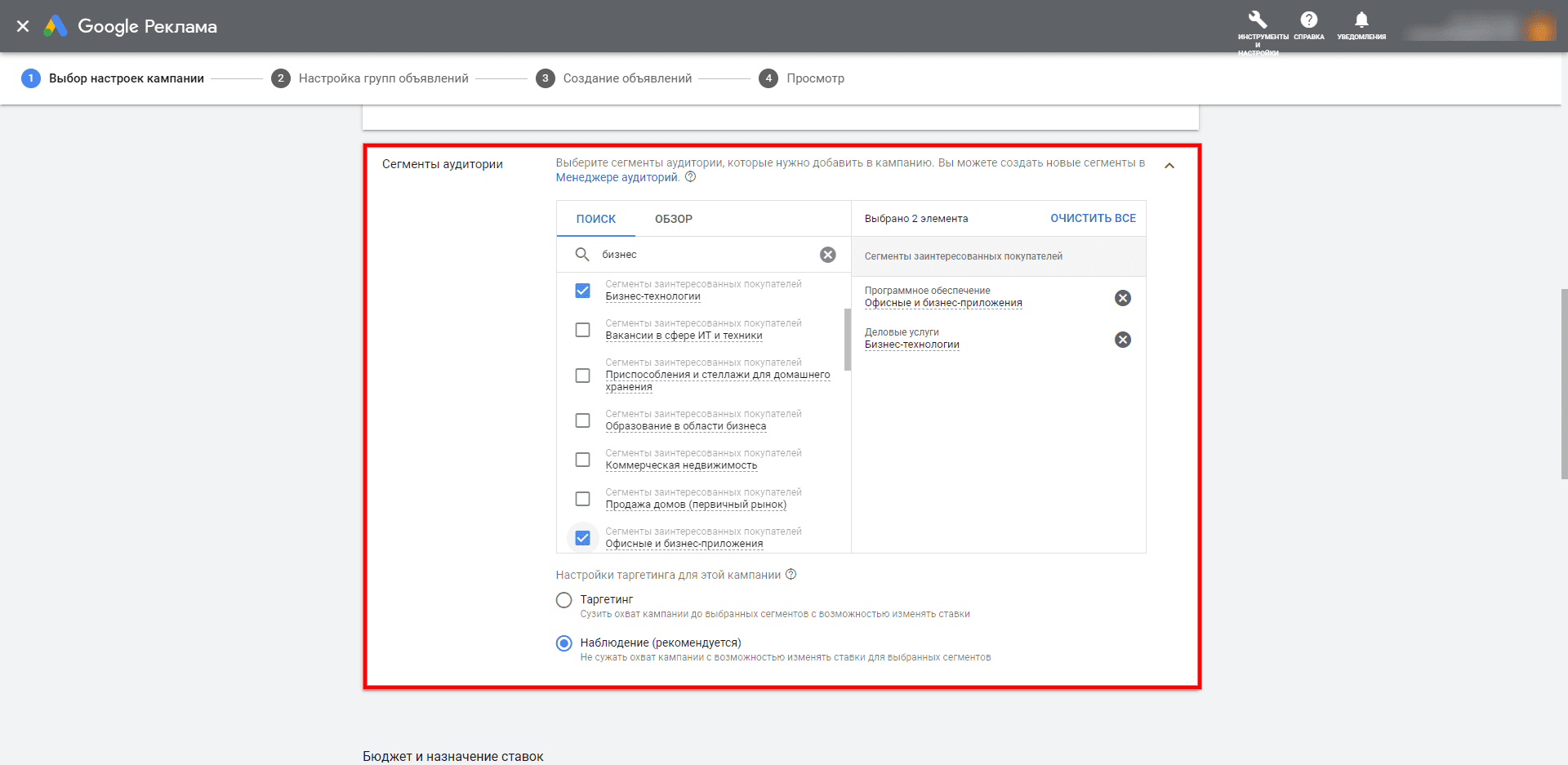
В блоке «Ставки» выберите стратегию назначения ставок — денежных сумм, которые система будет тратить на каждое целевое действие пользователя: клик, конверсию и так далее. Новичкам оптимально подходит стратегия «Клики» с указанным ограничением на стоимость одного клика. Если выберите ее, система будет автоматически назначать ставки таким образом, чтобы вы получали максимум кликов, но при этом не сможет тратить больше указанной суммы за клик.
Позже, когда Google Ads накопит больше данных об эффективности рекламы, можно включить другую стратегию. Например, «Конверсии» для получения максимального количества конверсий.
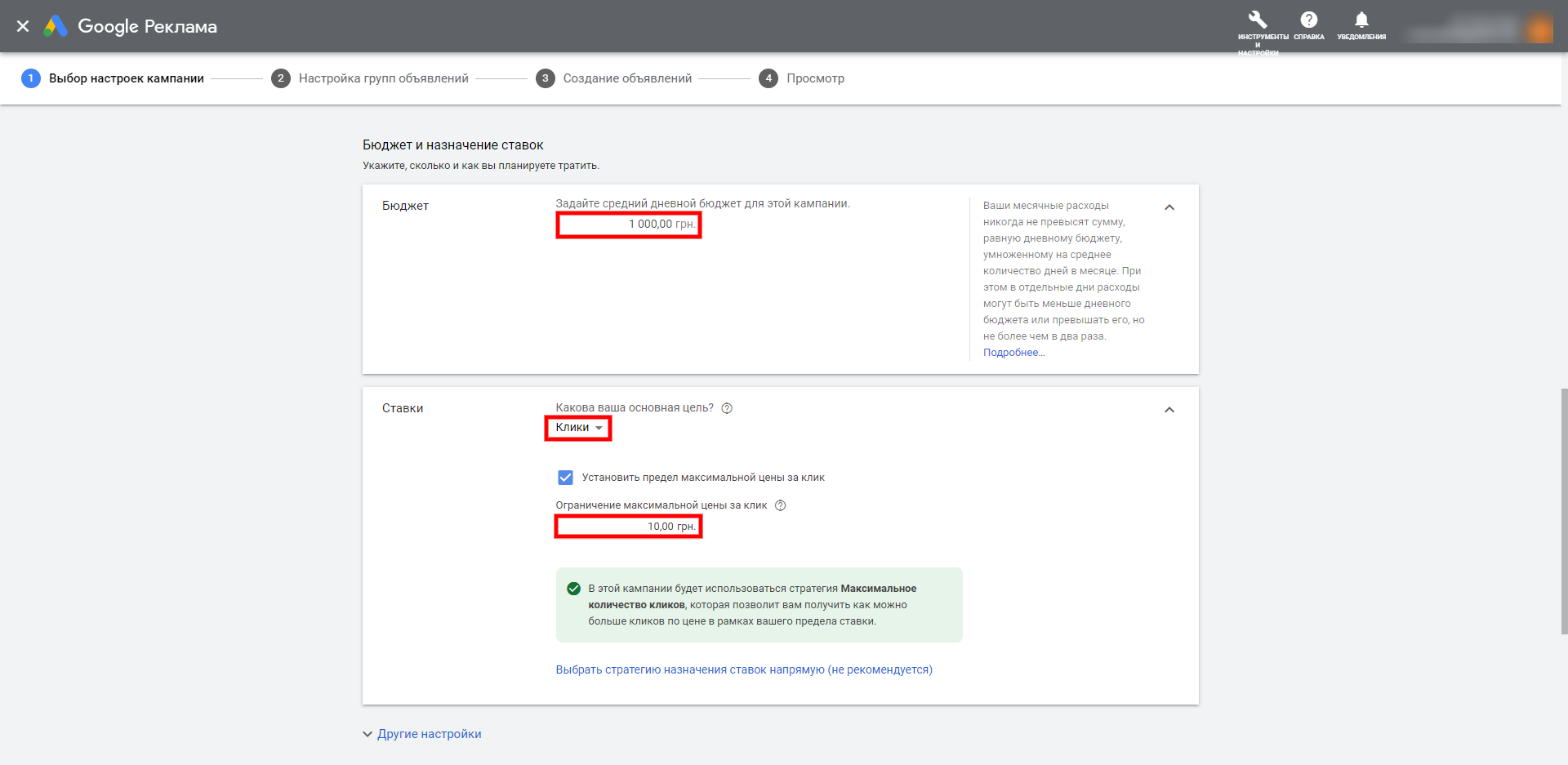
Добавлять расширения необязательно. Но они могут привлекать дополнительное внимание пользователей и повышать количество кликов.
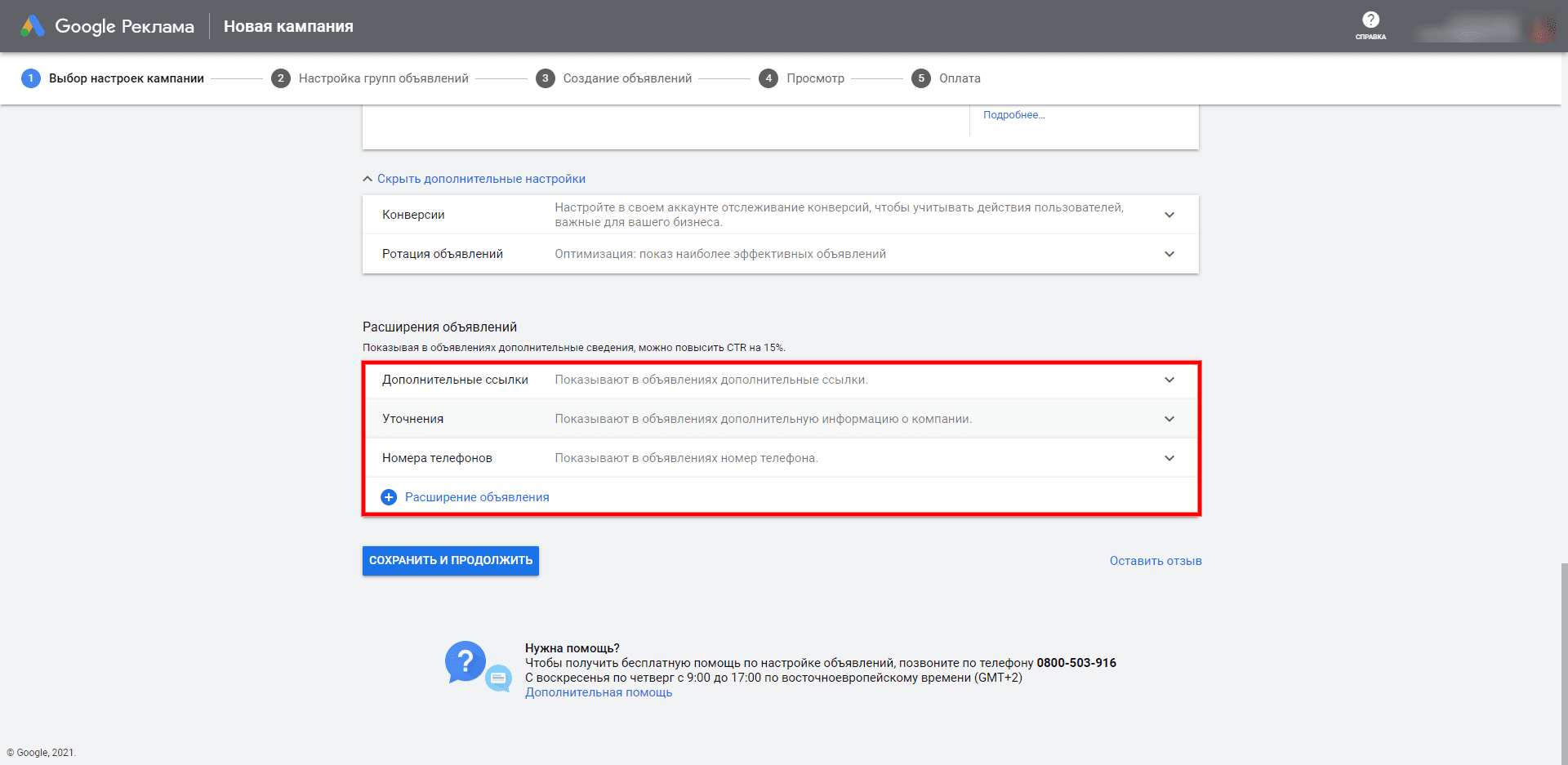
Создайте группу объявлений
Введите название группы объявлений. Оно может быть любым, но в идеале должно характеризовать внутренние объявления.
Добавьте ключевые слова. Подумайте, после ввода каких слов в поиске пользователь должен видеть объявления из текущей группы. Если указать целевой сайт, а также названия рекламируемых товаров и услуг, система проанализирует их и предложит список ключевых слов, который вы можете дополнить или отредактировать. К сожалению, алгоритм часто предлагает неподходящие варианты.
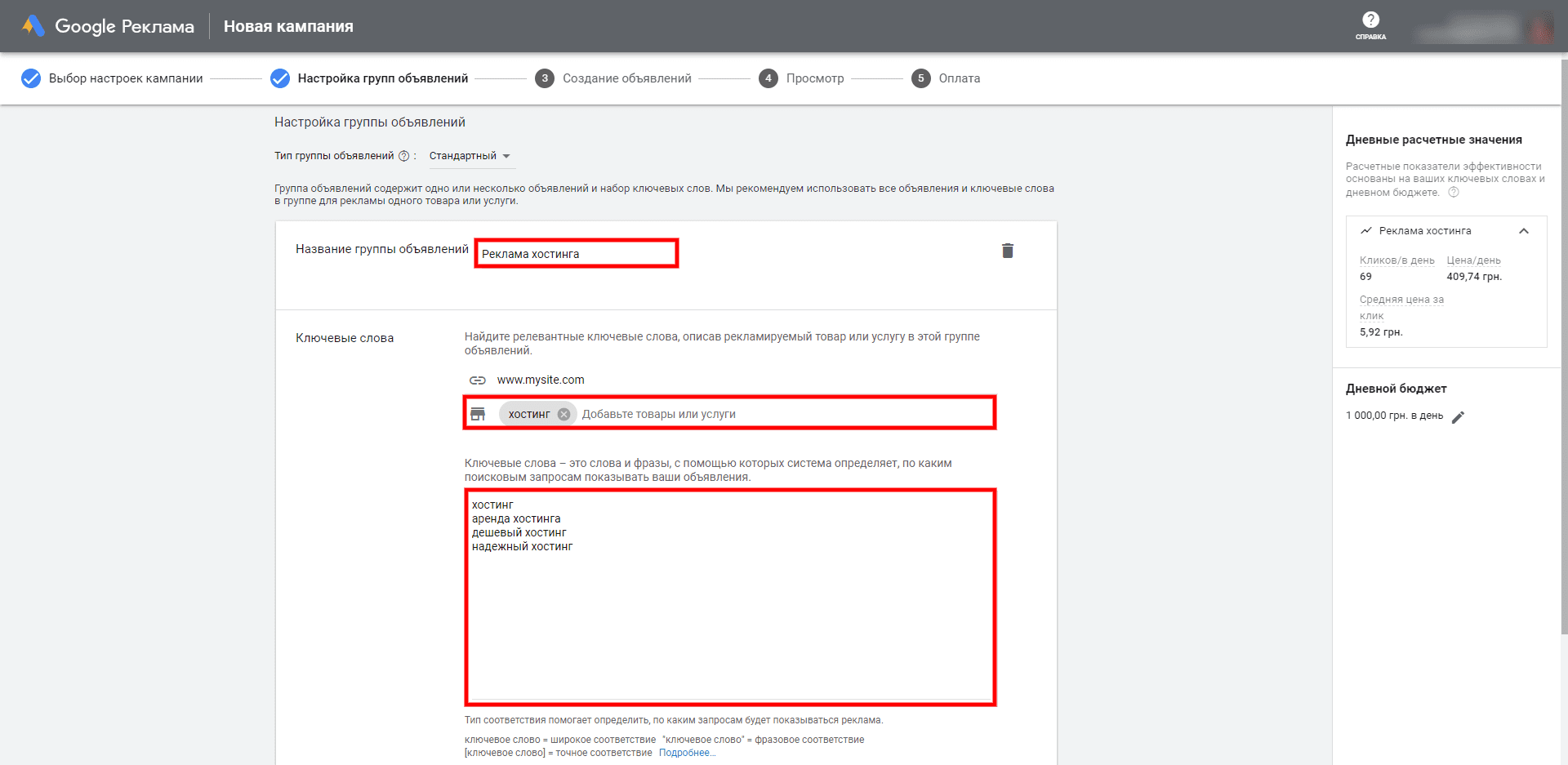
При необходимости добавьте и настройте другие группы объявлений. Это можно сделать с помощью кнопки «Новая группа объявлений».
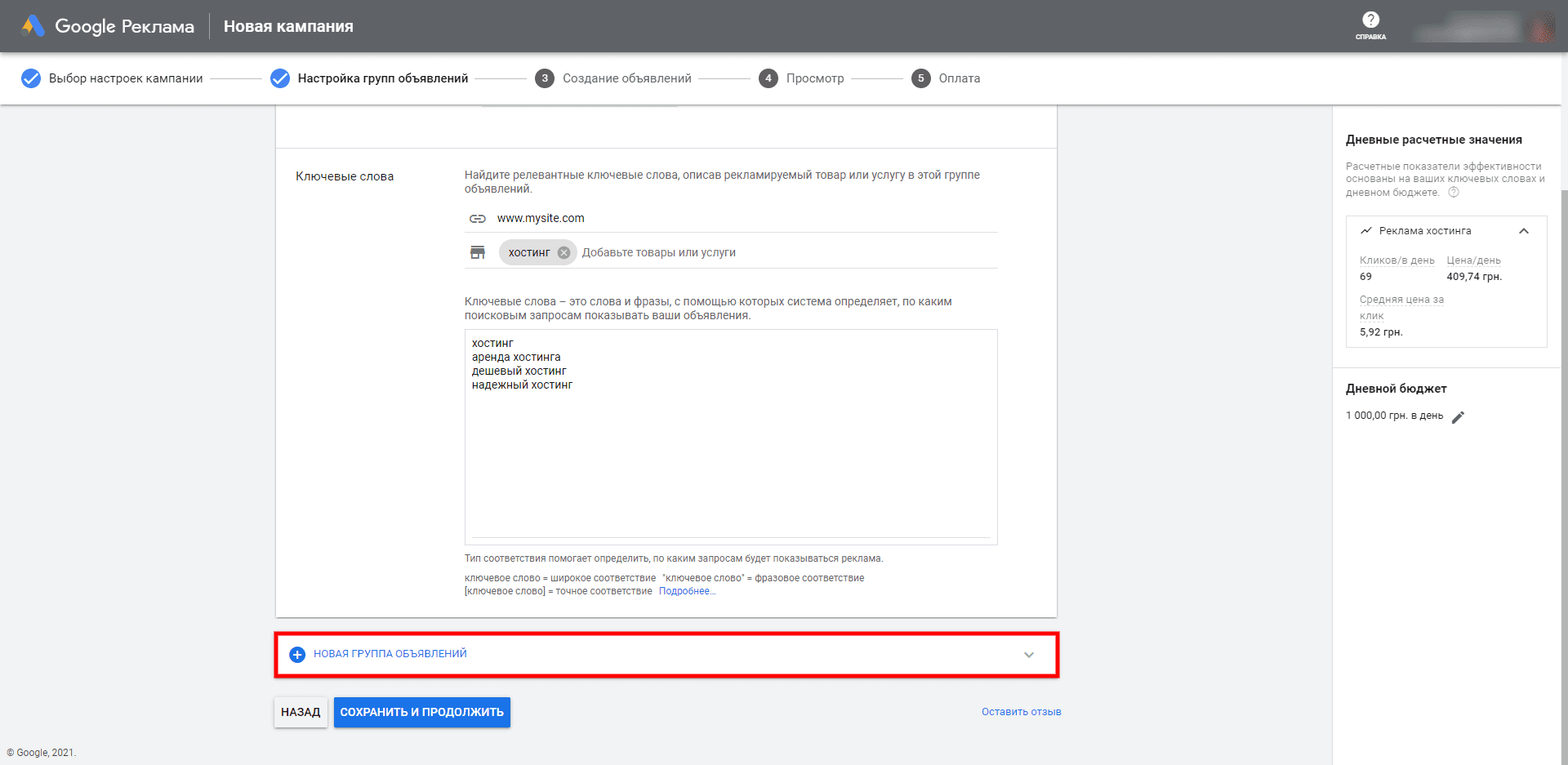
Создайте объявление
Скорее всего, система автоматически предложит вам создать адаптивное поисковое объявление. Работают они следующим образом. Сначала вы задаете несколько вариантов заголовков, потом несколько вариантов описаний. В результате система будет автоматически сопоставлять их и показывать каждому пользователю наиболее подходящую его ключевому запросу комбинацию.
Укажите ссылку на рекламируемый сайт. Добавьте URL целевой страницы.
Добавьте заголовки. Укажите несколько заголовков. Старайтесь делать их разнообразными. Справа можно почитать рекомендации по составлению хороших заголовков.
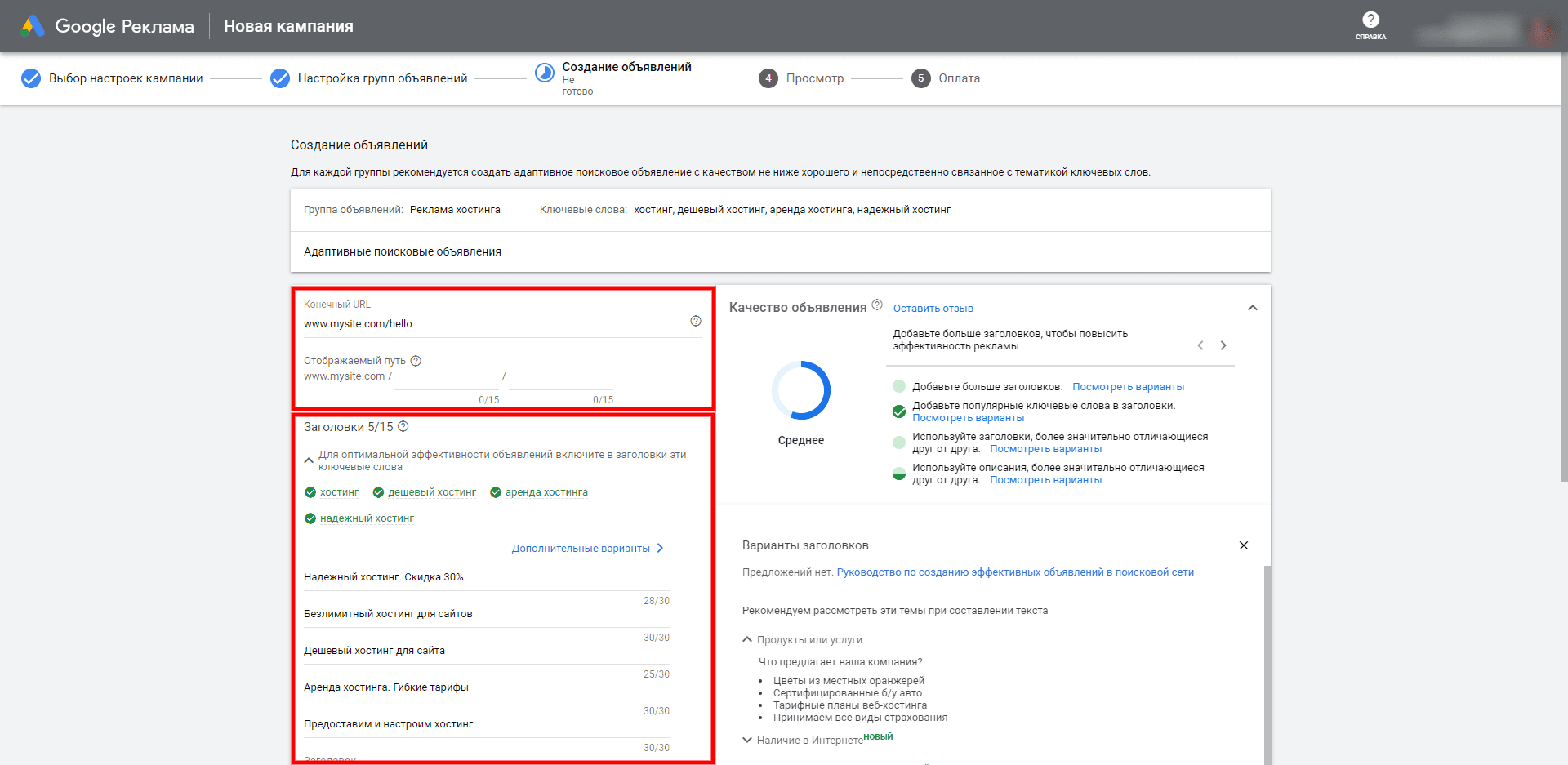
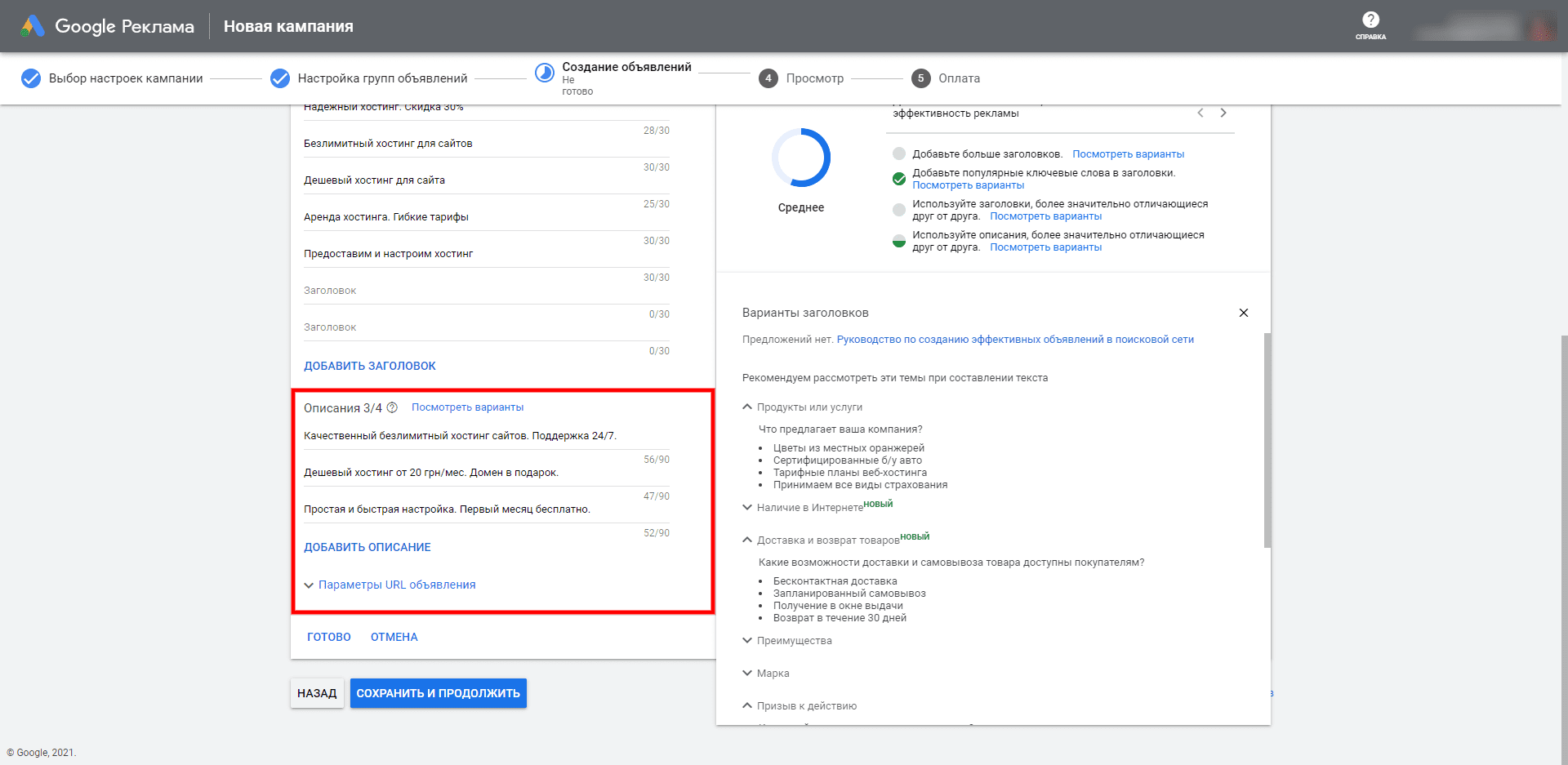
Адаптивные объявления — это относительно новый рекламный формат. В некоторых аккаунтах пока остается возможность создавать классические текстовые объявления. В отличие от адаптивных, они не собираются из фрагментов, а остаются статичными.
Запустите рекламу
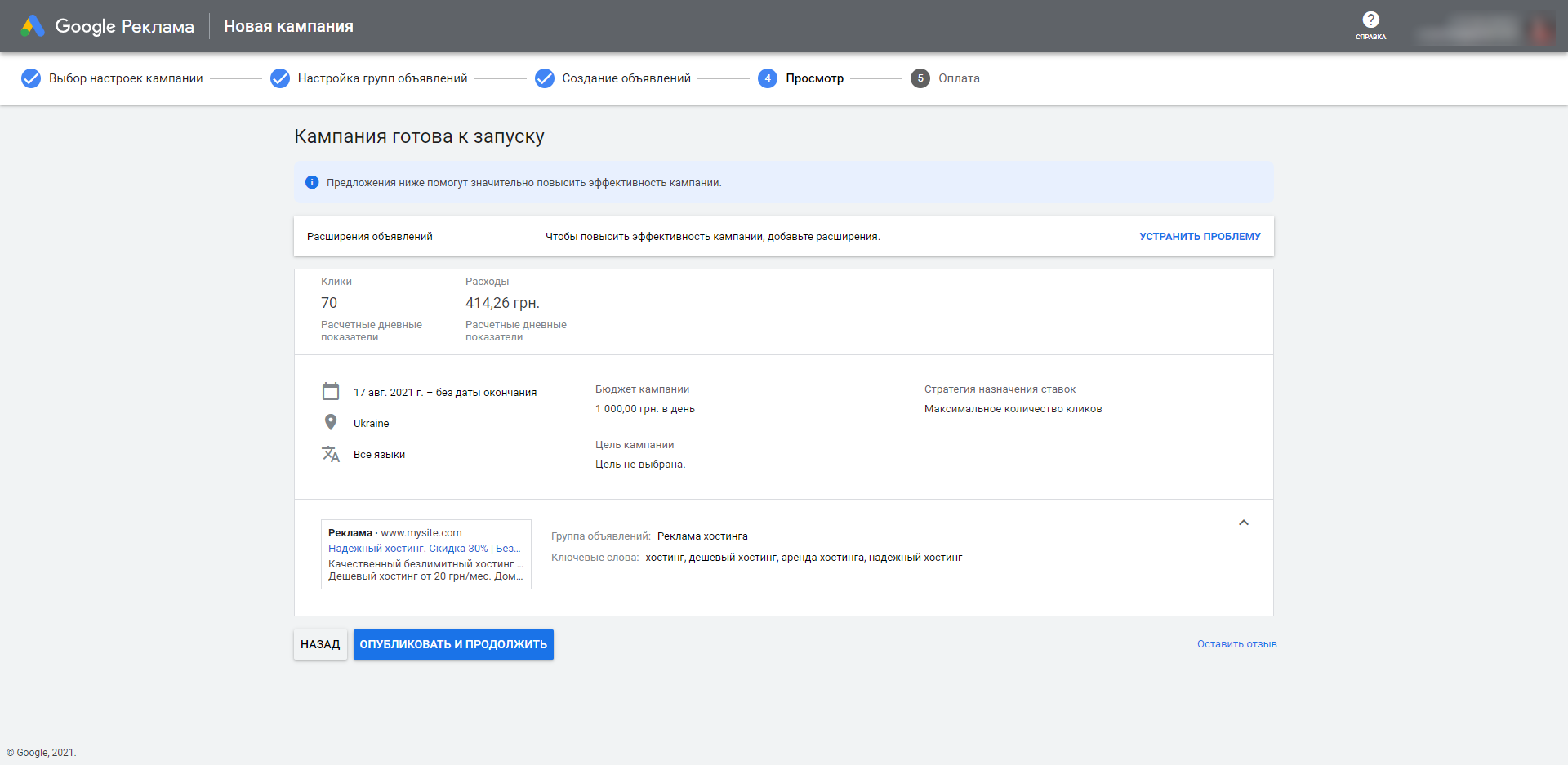
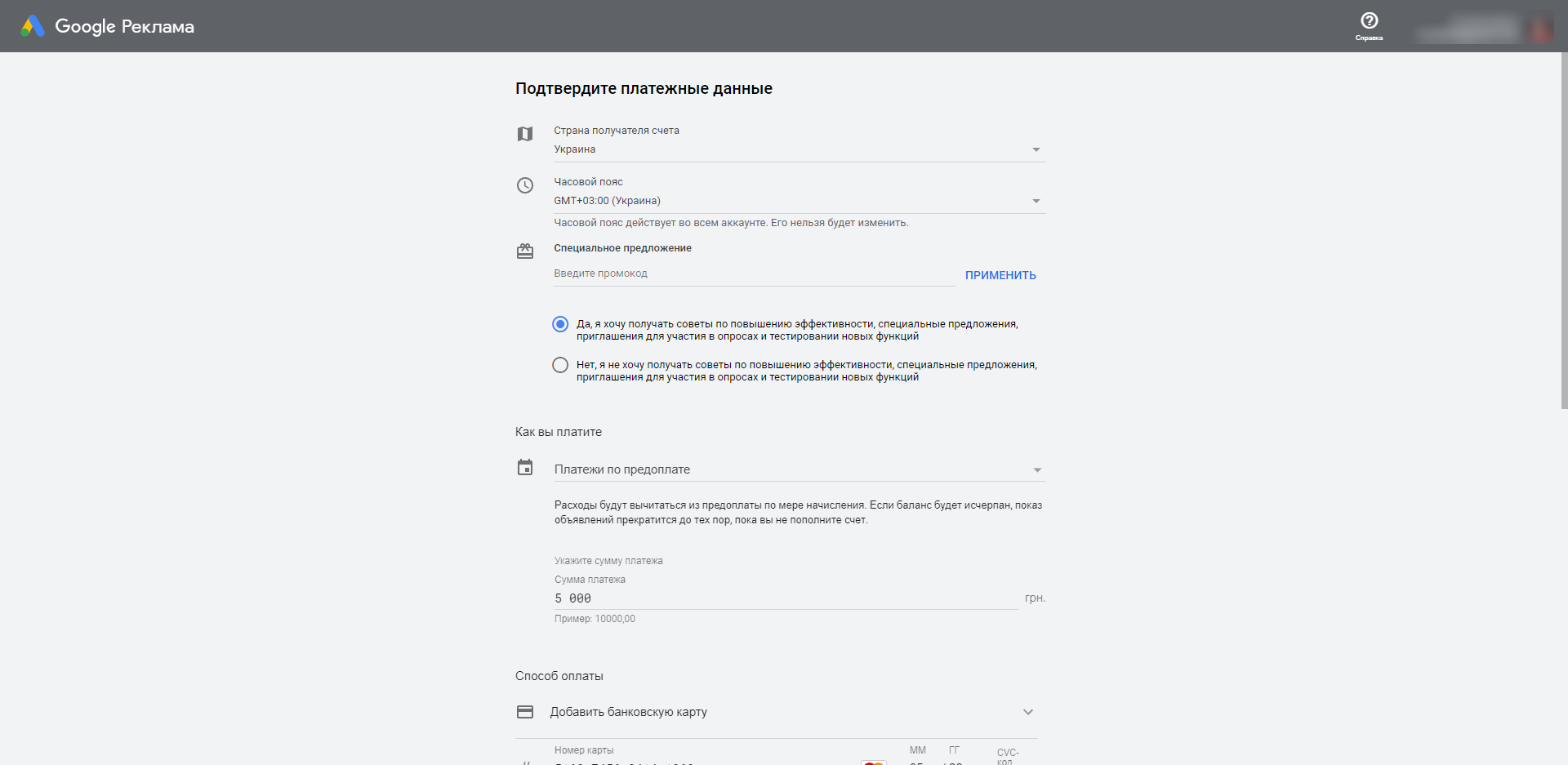
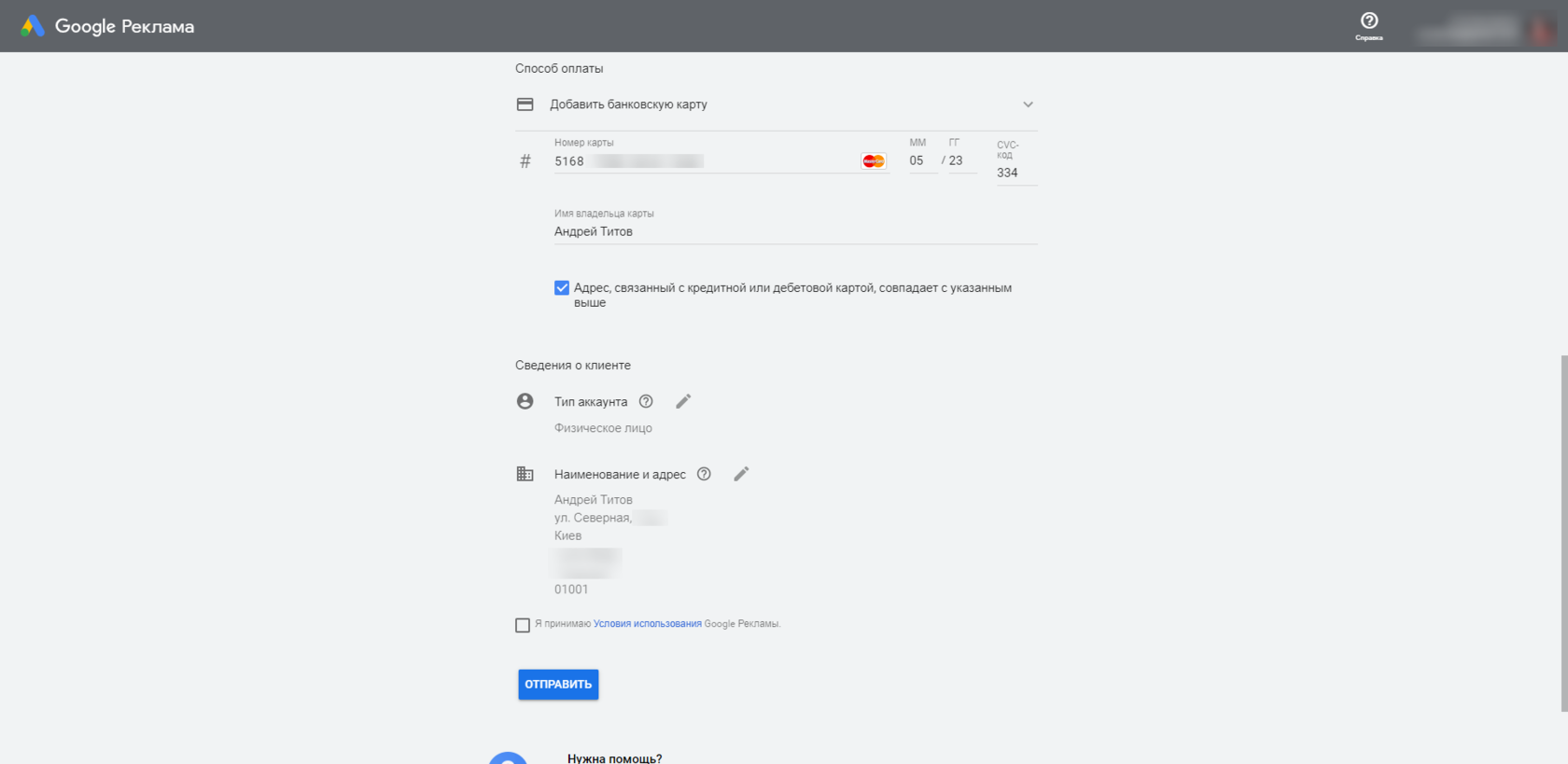
Свяжите аккаунт с Google Analytics
Благодаря накопленным данным система сможет автоматически оптимизировать рекламу, значительно повышая эффективность объявлений.
Расскажем вкратце, как связать аккаунты Google Ads и Google Analytics и настроить передачу данных.
1. Зарегистрируйте аккаунт в сервисе Google Analytics.
2. Добавьте счетчик для отслеживания пользовательских действий — они же конверсии, или цели — на рекламируемый сайт.
3. Настройте цели, которые вы хотите отслеживать в Google Analytics.
4. Подключите отслеживаемый сайт к Google Ads. Для этого нажмите в нижнем левом углу окна Google Analytics «Администратор», выберите в колонке отслеживаемого ресурса «Связать с Google Рекламой» и следуйте подсказкам на экране.
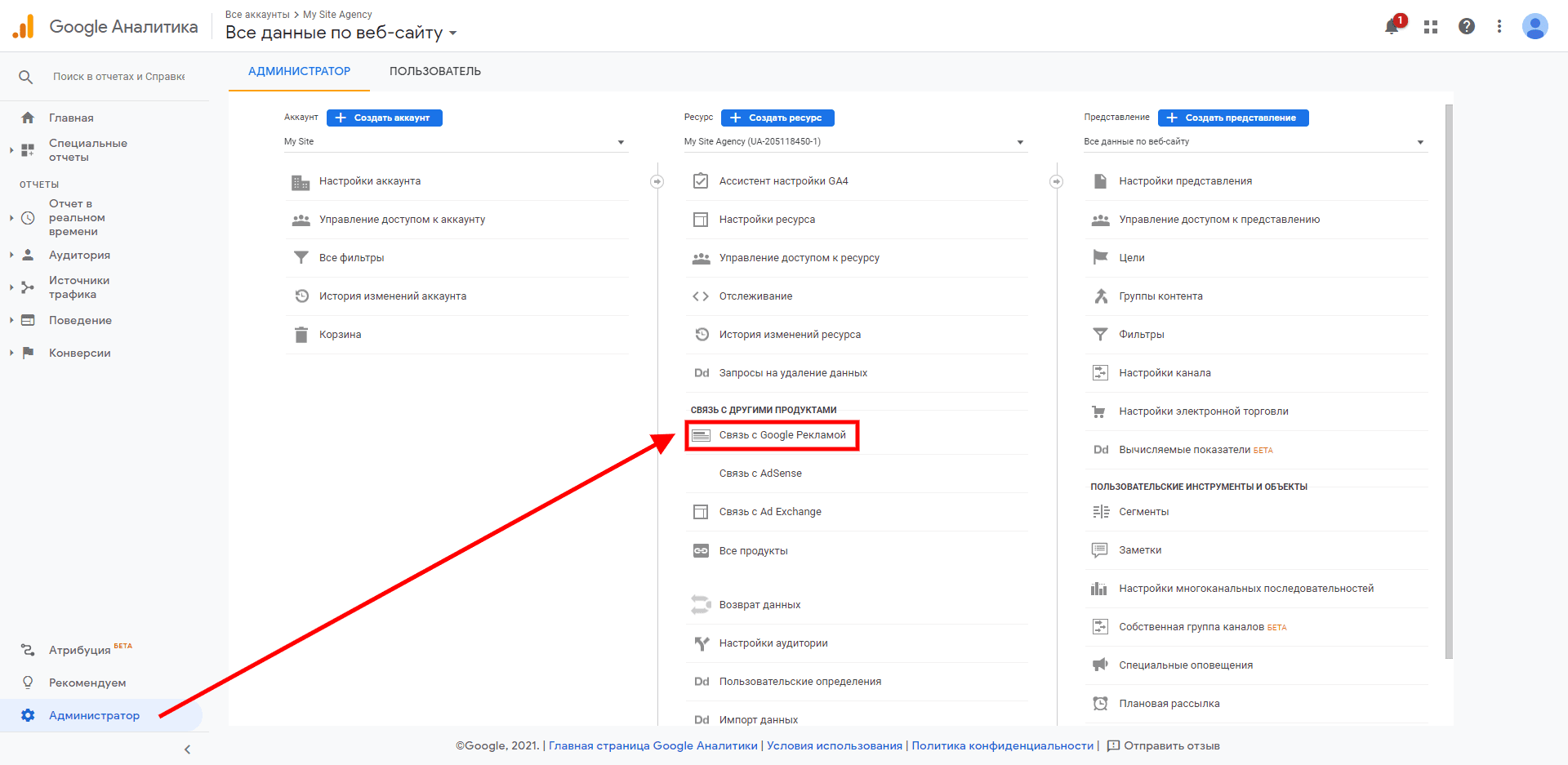
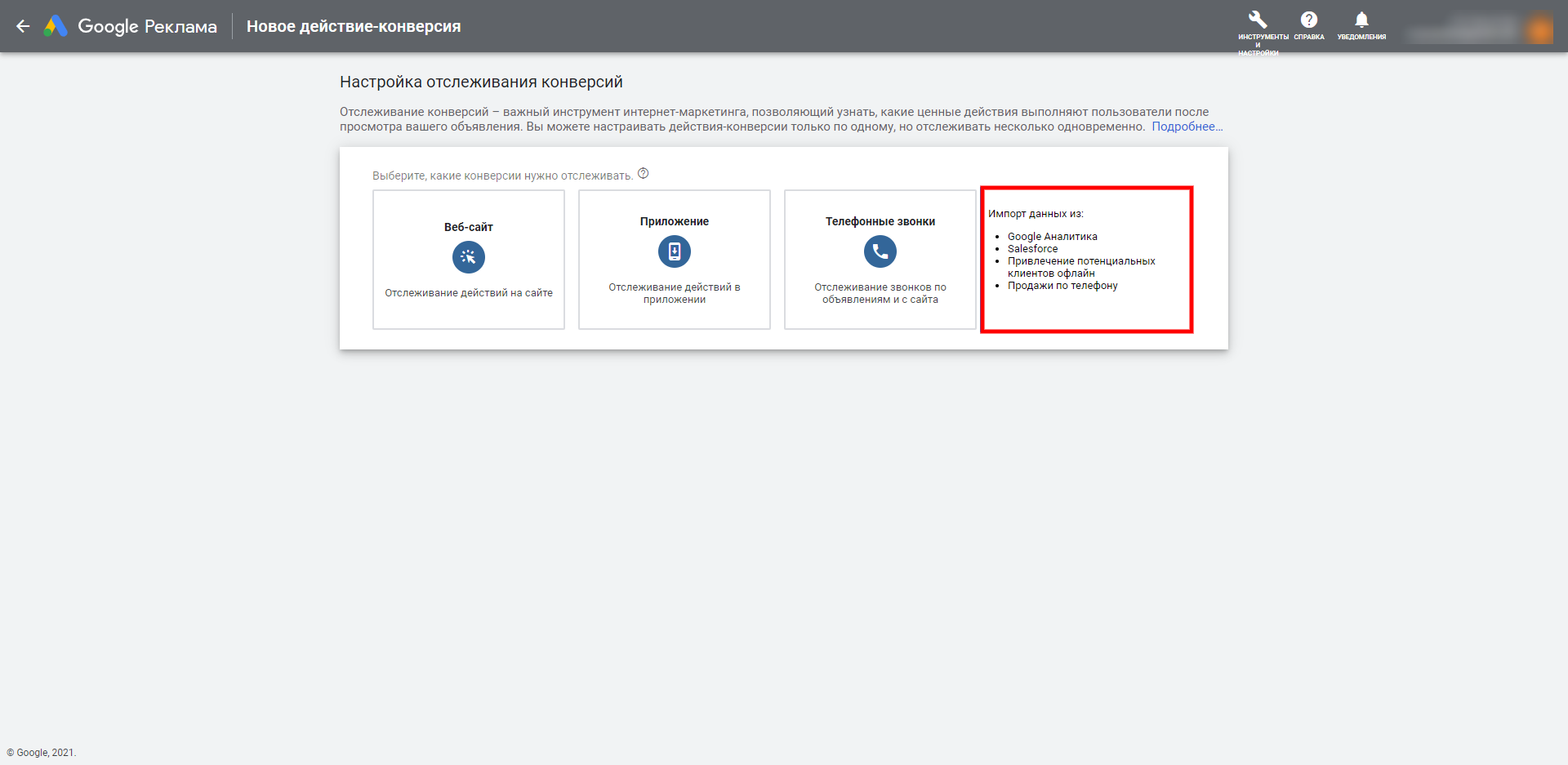
Заключение
Чтобы создать эффективную рекламную кампанию, нужно правильно подбирать параметры таргетинга и ключевые слова. Также очень важно отслеживать конверсии и импортировать их в Google Ads. Тогда система будет автоматически оптимизировать рекламу.
Serpstat — набор инструментов для поискового маркетинга!
Находите ключевые фразы и площадки для обратных ссылок, анализируйте SEO-стратегии конкурентов, ежедневно отслеживайте позиции в выдаче, исправляйте SEO-ошибки и управляйте SEO-командами.
Набор инструментов для экономии времени на выполнение SEO-задач.
Используйте лучшие SEO инструменты
Кластеризация ключевых слов
Кластеризация ключевых слов автоматически обработает до 50 000 запросов в несколько кликов
Тренды ключевых слов
Узнайте популярные тренды ключевых запросов для эффективной работы с контентом
Проверка частотности
Быстро в удобном виде получите статистику частоты ключевых слов
Подбор ключевых слов
Поиск ключевых слов – раскройте неиспользованный потенциал вашего сайта
Рекомендуемые статьи
Кейсы, лайфхаки, исследования и полезные статьи
Не успеваешь следить за новостями? Не беда! Наш любимый редактор подберет материалы, которые точно помогут в работе. Только полезные статьи, реальные кейсы и новости Serpstat раз в неделю. Присоединяйся к уютному комьюнити :)
Нажимая кнопку, ты соглашаешься с нашей политикой конфиденциальности.

